
報告打完,發現文字行與行之間的距離怎麼間隔那麼大,列印
出來多了好幾張紙,這時可以善用調整『行高』達到減少紙張
,且一頁可以容納的文字可以增加許多。
行高:每一行的高度
行距:行與行之間的距離
這兩組名詞都有人說,可能有點差異,但是要進行的目的皆相
同,同樣都是為了拉近第一行與第二行之間的距離。
(這邊小子統稱為行高)
調整Word行高教學 開始
首先將你要調整行高的那幾行圈起來或是全選。(如下圖)

按【行距與段落間距】。(如下圖紅框處)
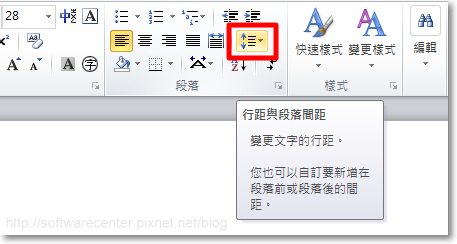
可以滑鼠移至『每個數值』及『新增段落的前置空格』、
『新增段落的後置空格』上Word會自動切換為該設定,
方便使用者瀏覽,確定沒問題再點擊即可。

此為瀏覽畫面

以上預設的行高沒有你滿意的選項,你可以自訂行高
→ 【行距選項...】

行距:選擇【固定行高】
行高:調整為20
→ 設定完成請按【確定】
(數字可以自行更改,原則上文字愈大此數值需要調整愈高)
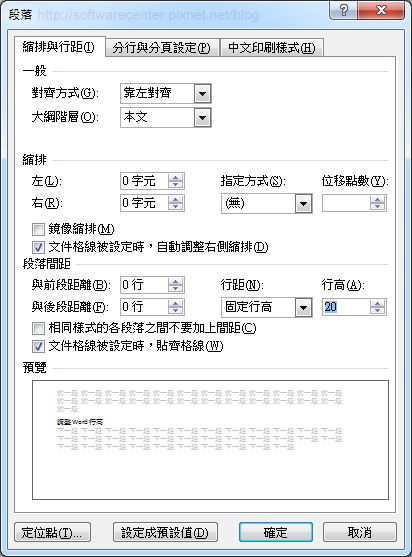
行與行之間的距離是不是拉近了許多

進階調整行高教學
遇到文章有標題、副標題、段落文字,文字大小皆不相同時,
行高可能也會有所不同或是全部間隔很大,此時請你一次圈起
一行 →【行距選項...】→選擇【固定行高】,文字愈大調整
【點】的數值愈高,依依調整好不同文字大小間的行距。
(如下圖,最大文字調整50點、次大文字調整40整...等。)

出現此現象為設定固定行高【點】數值太小,只要加大【點】
數值即可讓文字恢復原貌。

文章標籤
全站熱搜


 留言列表
留言列表
